win10电脑打开网页时总显示域名解析错误的处理步骤
更新时间:2021-05-11 10:38:26作者:huige
最近有不少win10正式版系统用户到本站反映说碰到这样一个问题,就是在打开网页的时候,总是显示域名解析错误,导致网页无法打开,很多小伙伴遇到这样的问题不知所措,针对此情况,本文给大家讲述一下win10电脑打开网页时总显示域名解析错误的处理步骤。
具体如下:
1、在开始菜单上单击鼠标右键,选择【网络连接】;
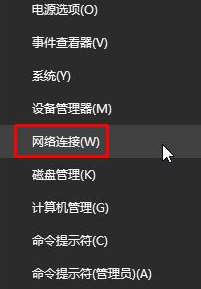
2、在【以太网】上单击鼠标右键,选择【属性】。双击打开【Internet 协议版本4 (TCP/IPv4)】;
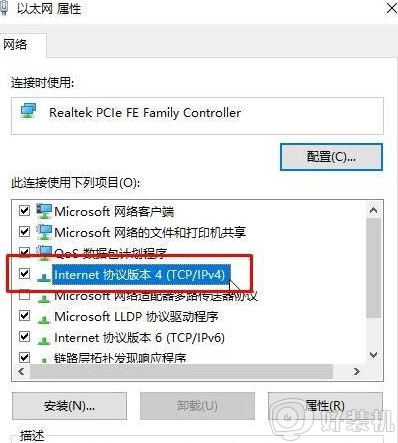
3、点击【使用下面的DNS 服务器地址】,依次输入:114.114.114.144 ;114.114.115.115 如下图,然后点击【确定】-【确定】;
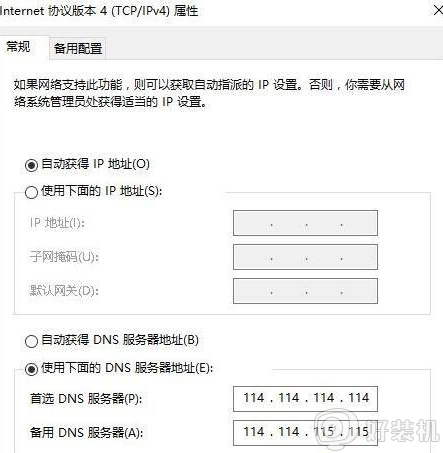
4、重新打开网页,查看是否可以打开,若依旧无法打开在开始菜单上单击鼠标右键,选择【命令提示符(管理员)】;
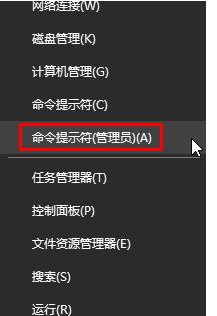
5、在命令提示符中输入:ipconfig /flushdns 按下回车键 ,刷新DNS缓存 。完成操作后即可正常打开网页。
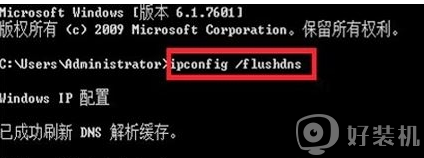
上述给大家讲解的便是win10电脑打开网页时总显示域名解析错误的处理步骤,有遇到相同情况的用户们可以参考上面的方法步骤来进行操作吧。
win10电脑打开网页时总显示域名解析错误的处理步骤相关教程
- 代理服务器错误怎么办win10 win10显示代理服务器错误处理方法
- dns配置错误上不了网win10怎么办 win10电脑dns配置错误打不开网页解决方法
- win10 指定的网络名不再可用 怎么解决 win10显示指定的网络名不再可用如何处理
- Win10打开网页提示DNS_PROBE_POSSIBLE如何解决
- Win10网页打不开显示DNS_PROBE_POSSIBLE如何处理
- win10共享提示网络名不可用怎么办 win10网络共享显示网络名不可用处理方法
- win10dns配置错误,网页打不开什么问题 win10dns配置错误造成网页打不开的处理方法
- win10打开浏览器提示正在解析主机的解决教程
- win10脚本错误scripterror的处理方法 win10scripterror怎么解决
- Win10打开网页提示HTTP 500内部服务器错误的修复方法
- 彻底关闭win10病毒和威胁防护的步骤 win10如何关闭病毒和威胁防护
- win10笔记本电脑触摸板失灵怎么回事 win10笔记本电脑触摸板失灵的解决方法
- win10电池图标不显示如何解决 win10电池图标不显示的解决方法
- win10更新卡住不动怎么回事 win10更新卡住不动的解决方法
- win10提示USB端口上的电涌如何关闭 win10提示USB端口上的电涌的解决方法
- win10禁用hdmi音频输出的方法 win10如何禁用hdmi音频
win10教程推荐
- 1 彻底关闭win10病毒和威胁防护的步骤 win10如何关闭病毒和威胁防护
- 2 win10进入桌面后鼠标一直转圈怎么回事 win10进桌面一直转圈怎么解决
- 3 win10桌面快捷图标出现白纸怎么回事 win10桌面快捷方式图标变成白板如何处理
- 4 win10计算器打不开怎么办 如何解决win10系统无法打开计算器
- 5 win10共享文件夹怎么在另一个电脑查看 win10共享文件夹另外一台电脑如何找到
- 6 win10关闭每次打开应用的通知设置方法 如何关闭win10每次点开软件都提醒
- 7 win10实时保护关不掉怎么办 win10实时保护关闭不了如何解决
- 8 win10把硬盘识别成移动硬盘怎么办 win10硬盘变成可移动设备处理方法
- 9 win10电脑拷贝记录怎么查 win10如何查看拷贝记录
- 10 win10需要新应用打开此ms-gaming怎么办?win10提示“需要新应用打开此ms-gamingoverlay”如何解决
